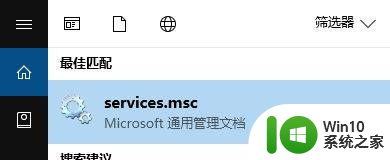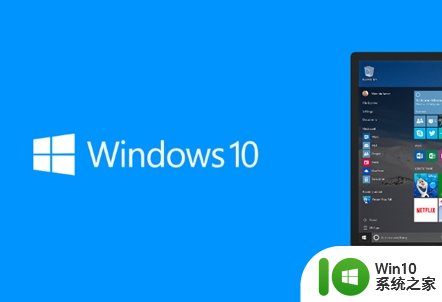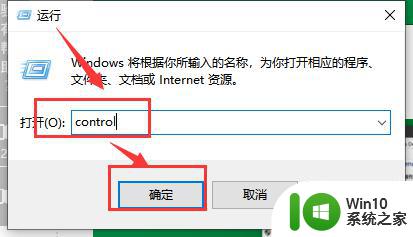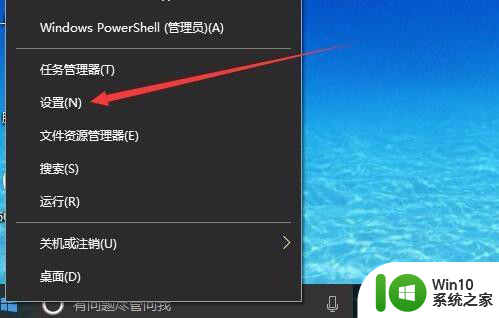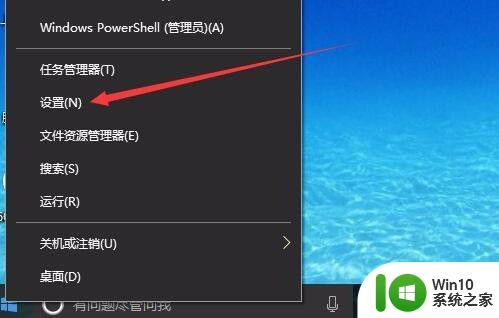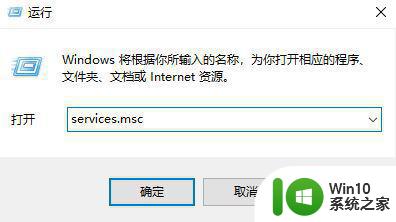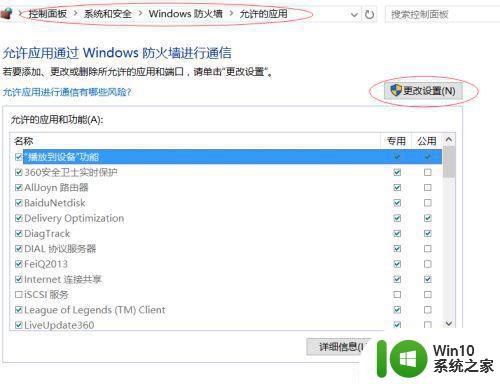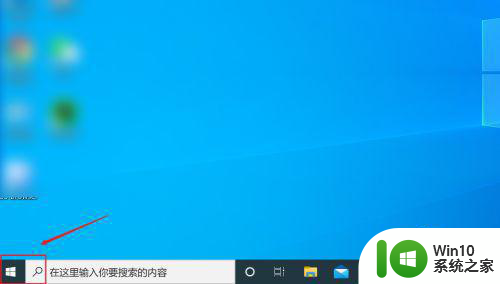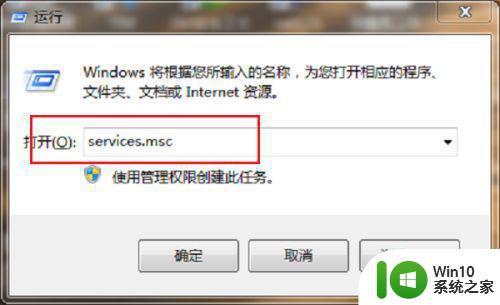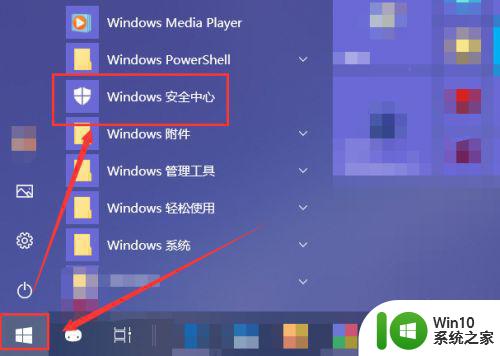win10防火墙设置的调整方法 win10怎么修改防火墙设置
更新时间:2023-12-13 14:15:12作者:zheng
我们可以修改win10电脑的防火墙设置来防止防火墙总是莫名拦截各种文件,那么该如何修改呢?今天小编就给大家带来win10防火墙设置的调整方法,操作很简单,大家跟着我的方法来操作吧。
方法如下:
1、首先在桌面右下的 【菜单】 中,点击 【设置】
2、然后在打开的窗口中,选择 【网络和Internet】

3、然后在该窗口中,点击 【以太网】 选项。
4、然后在以太网中,点击 【Windows 防火墙】

5、然后在选项中,选择 【启用或关闭Windows 防火墙】
6、然后就能够进行防火墙的关闭和开启等,然后点击 【确定】。

以上就是win10防火墙设置的调整方法的全部内容,有遇到这种情况的用户可以按照小编的方法来进行解决,希望能够帮助到大家。